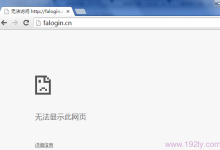1、关闭夸克网盘桌面悬浮球:进入客户端个人中心设置,取消权限设置中“开启桌面悬浮球”选项。2、隐藏浏览器云盘图标:在夸克浏览器设置中找到云盘设置,关闭显示云盘图标开关。3、禁用视频浮窗播放:于浏览器通用设置内修改视频播放默认为页面播放,避免浮窗模式干扰。
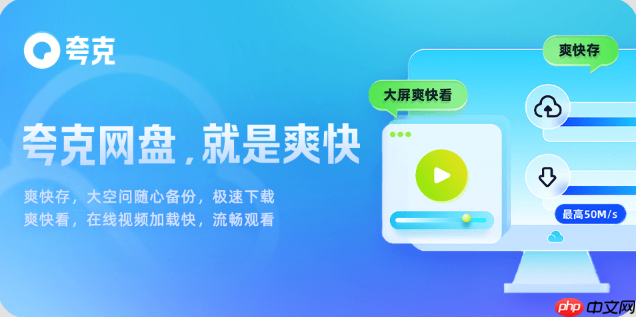
如果您在使用夸克网盘时,发现桌面或浏览器界面上出现了浮标(如悬浮球或图标),影响了您的操作体验,则可以通过调整软件设置来关闭这些显示元素。以下是具体的解决步骤。
本文运行环境:华为MateBook 14,Windows 11。
一、关闭桌面悬浮球
桌面悬浮球是夸克网盘在电脑端运行时常见的浮标形式,可通过权限设置直接关闭。该操作将阻止悬浮球在桌面上显示,从而减少界面干扰。
1、打开夸克网盘电脑版客户端,点击左上角的个人头像区域。
2、进入个人中心后,点击右上角的“设置”图标。
3、在设置窗口中,选择“权限设置”选项卡。
4、找到开启桌面悬浮球这一项,取消其前面的勾选状态。
5、关闭设置窗口,观察桌面是否已无悬浮球显示。
二、隐藏浏览器中的云盘图标
在使用夸克浏览器时,云盘图标可能会常驻界面,通过浏览器设置可以将其隐藏。此方法适用于去除浏览器侧边栏或工具栏中的云盘标志。
1、启动夸克浏览器,点击右下角的“三条横线”菜单按钮。
2、从弹出菜单中选择“设置”选项进入配置页面。
3、在设置菜单中向下滚动,查找“云盘”或“云盘设置”条目并点击进入。
4、在云盘设置界面内,寻找显示云盘图标或类似命名的开关选项。
5、将该开关切换至关闭状态,返回浏览器主界面确认图标已消失。
三、禁用视频播放浮窗
当在夸克浏览器中播放视频时,系统可能默认启用浮窗播放模式,导致视频窗口悬浮于其他应用之上。可通过修改播放设置来避免此情况。
1、打开夸克浏览器,点击右下角“三”形菜单图标。
2、选择“设置”,然后进入“通用”设置分类。
3、在通用设置中找到并点击“视频播放”选项。
4、进入“默认播放设置”,选择页面播放而非“浮窗播放”或“小窗播放”。
5、完成设置后,在网页内播放视频将不再自动弹出悬浮窗口。

 路由网
路由网